5 najlepších aplikácií na automatické zálohovanie fotografií pre Android

Nižšie je uvedených 5 najlepších aplikácií na automatické zálohovanie fotografií pre Android, ktoré môžete použiť a použiť.

Keď vo Windowse 11 prepojíte svoje osobné konto Microsoft s počítačovým systémom, vstavaná aplikácia Fotky operačného systému automaticky zobrazí fotografie z vášho príslušného úložiska OneDrive. To niekedy ovplyvňuje súkromie.
Našťastie Windows 11 podporuje možnosť, ktorá vám umožní skryť všetky tieto fotografie OneDrive v vstavanej aplikácii Fotky. Na tom, ako to urobiť, nie je absolútne nič zložité.
Ako nastaviť aplikáciu Fotky, aby nezobrazovala obrázky OneDrive v systéme Windows 11
Najprv otvorte aplikáciu Fotografie na počítači so systémom Windows 11. Vykonajte to otvorením ponuky „ Štart “, vyhľadaním kľúčového slova „ Fotografie “ a kliknutím na príslušnú aplikáciu vo vrátených výsledkoch vyhľadávania.
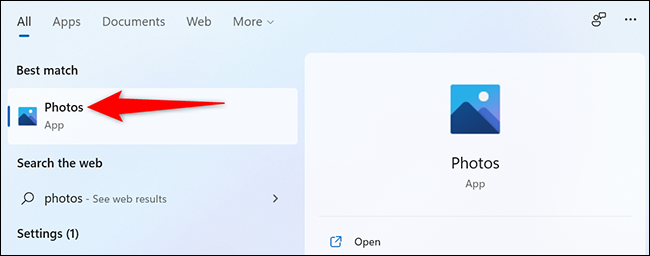
V rozhraní aplikácie Fotky, ktoré sa otvorí, v pravom hornom rohu kliknutím na tri bodky otvorte systémovú ponuku.
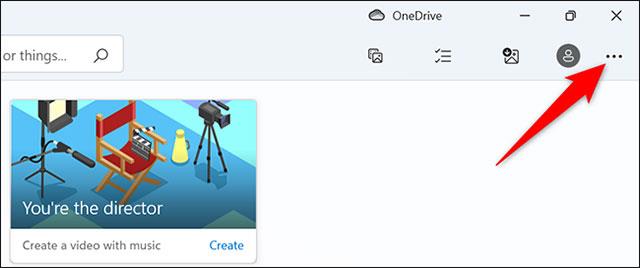
V zobrazenej ponuke vyberte položku „ Nastavenia “.

Ďalej na obrazovke Nastavenia prejdite na „ Microsoft OneDrive “. Tu klepnite na prepínač naľavo od možnosti „ Zobraziť obsah iba v cloude z OneDrive “ a vráťte ho do stavu „ Vypnuté “ .
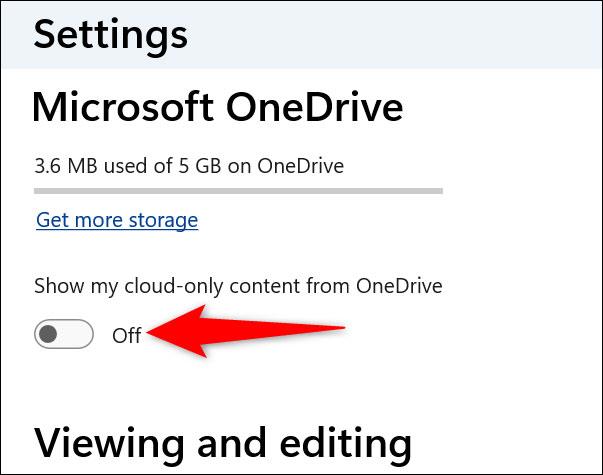
( Poznámka : Ak si to v budúcnosti rozmyslíte a budete chcieť svoje fotografie OneDrive späť do aplikácie Fotky, stačí túto možnosť znova povoliť).
To je všetko, aplikácia Fotky už nebude zobrazovať žiadne obrázky z vášho úložiska OneDrive. Súkromie vašich osobných fotografií je teraz do istej miery zaručené.
Nižšie je uvedených 5 najlepších aplikácií na automatické zálohovanie fotografií pre Android, ktoré môžete použiť a použiť.
Možno to neviete, ale jednou z najväčších výhod používania OneDrive je jeho skvelá funkcia, nazývaná zástupné symboly.
V posledných rokoch, keď sa potreba cloudového úložiska pre jednotlivcov a firmy zvyšuje, sa Microsoft OneDrive ukázal ako užitočná a najmä mimoriadne stabilná služba.
Onedrive je riešenie cloudového úložiska od spoločnosti Microsoft, ktoré používateľom umožňuje ukladať všetky údaje v cloude a pristupovať k nim priamo z počítača bez nutnosti inštalácie akýchkoľvek programov a je hlbšie integrované do operačného systému Windows 10.
Windows 10 má mnoho vstavaných nástrojov na zálohovanie a obnovu, ktoré si môžu používatelia vybrať, využiť a použiť na bezpečnú ochranu svojich údajov a systémov. Microsoft vrátil zálohovací nástroj Windows Backup, ktorý bol v systéme Windows 8.1 „odstránený“, funkcia História súborov je tiež zachovaná a množstvo ďalších možností zálohovania v cloude a obnovy systému v dôležitých prípadoch.
Každý účet v systéme Windows 10 má vstavaný predvolený priečinok, priečinky ako Pracovná plocha, Dokumenty, Stiahnuté súbory, Hudba, Obrázky a Videá, takže môžete svoje súbory kategorizovať. Okrem toho operačný systém obsahuje aj priečinok OneDrive na ukladanie synchronizovaných súborov, nastavený na automatickú aktualizáciu.
Po nastavení a spustení OneDrive OneDrive automaticky synchronizuje vybraté súbory a priečinky s počítačom. Počnúc aktualizáciou Windows 10 Anniversary Update môžete v prípade potreby pozastaviť synchronizáciu súborov a priečinkov vo OneDrive.
Najjednoduchším spôsobom zálohovania obrázkov v počítači so systémom Windows 10 je použitie OneDrive. Pomocou OneDrive môžete synchronizovať konkrétne priečinky v počítači na automatické zálohovanie, takže sa už nebudete musieť obávať straty dôležitých fotografií v počítači.
Ak OneDrive nepoužívate, jeho trvalá skratka v Prieskumníkovi je zbytočná. Našťastie vám trochu šikovnosti v Editore databázy Registry umožní skryť OneDrive z Prieskumníka súborov v systéme Windows 10.
Microsoft OneDrive je spoľahlivá možnosť cloudového úložiska. OneDrive môžete nechať, aby sa spúšťal so systémom Windows, alebo môžete spustenie OneDrive trochu odložiť. To zlepšuje čas zavádzania systému Windows.
Ak sa aplikácia OneDrive nespustí v systéme Windows 10, môžete to celkom jednoducho opraviť. Ak chcete vyriešiť problém, že sa OneDrive nespúšťa v systéme Windows 10, postupujte podľa týchto krokov.
Ak má OneDrive problémy na vašom zariadení, môžete použiť nasledujúce kroky na jeho obnovenie vo Windowse 10. Pripojte sa k Tips.BlogCafeIT a zistite, ako vyriešiť problémy s OneDrive po resetovaní na Windows 10 v tomto článku Prosím!
V predvolenom nastavení si môžete vybrať, ktoré priečinky sa vo OneDrive synchronizujú s počítačom. Windows 10 štandardne ukladá priečinok OneDrive do priečinka %UserProfile% daného účtu (napríklad C:\Users\Brink ).
Pre mnoho ľudí, ktorí používajú počítače so systémom Windows 8.1 alebo 10, Xbox One, tablety Microsoft Surface alebo Windows Phone, je interakcia s OneDrive dôležitou a každodennou úlohou.
Windows 11 podporuje možnosť, ktorá umožňuje skryť všetky obrázky z tohto OneDrive v vstavanej aplikácii Fotky.
Chyba 0x8004de40 bráni používateľom synchronizovať OneDrive v systéme Windows 10.
Microsoft práve oficiálne potvrdil problémy s pripojením OneDrive na niektorých systémoch Windows 10 po aktualizácii na verziu 2004 alebo zapnutí funkcie Files on Demand vo OneDrive.
Režim Kiosk v systéme Windows 10 je režim na používanie iba 1 aplikácie alebo prístup iba k 1 webovej lokalite s hosťami.
Táto príručka vám ukáže, ako zmeniť alebo obnoviť predvolené umiestnenie priečinka Camera Roll v systéme Windows 10.
Úprava súboru hosts môže spôsobiť, že nebudete môcť pristupovať na internet, ak súbor nie je správne upravený. Nasledujúci článok vás prevedie úpravou súboru hosts v systéme Windows 10.
Zmenšenie veľkosti a kapacity fotografií vám uľahčí ich zdieľanie alebo odosielanie komukoľvek. Najmä v systéme Windows 10 môžete hromadne meniť veľkosť fotografií pomocou niekoľkých jednoduchých krokov.
Ak nepotrebujete zobrazovať nedávno navštívené položky a miesta z bezpečnostných dôvodov alebo z dôvodov ochrany osobných údajov, môžete to jednoducho vypnúť.
Spoločnosť Microsoft práve vydala aktualizáciu Windows 10 Anniversary Update s mnohými vylepšeniami a novými funkciami. V tejto novej aktualizácii uvidíte veľa zmien. Od podpory stylusu Windows Ink až po podporu rozšírenia prehliadača Microsoft Edge sa výrazne zlepšila ponuka Štart a Cortana.
Jedno miesto na ovládanie mnohých operácií priamo na systémovej lište.
V systéme Windows 10 si môžete stiahnuť a nainštalovať šablóny skupinovej politiky na správu nastavení Microsoft Edge a táto príručka vám ukáže tento proces.
Tmavý režim je rozhranie s tmavým pozadím v systéme Windows 10, ktoré pomáha počítaču šetriť energiu batérie a znižovať vplyv na oči používateľa.
Panel úloh má obmedzený priestor a ak pravidelne pracujete s viacerými aplikáciami, môže sa stať, že vám rýchlo dôjde miesto na pripnutie ďalších obľúbených aplikácií.
























